
Dustin Hudson
0
4119
195
Het is heel natuurlijk om over Apple's Macs te gutsen en ze zelfs te noemen als slanke en snelle machines. Als je die nieuwe slanke Macs afveegt, blijven ze fysiek schoon. De prestaties van Mac worden echter na verloop van tijd traag en traag. Na een paar maanden of een jaar begin je misschien te zoeken naar manieren om je Mac als nieuw te laten werken als het te lang duurt voordat je Mac opstart, of het duurt een minuut voordat de app is opgestart. Dat is waar CleanMyMac X tussenbeide komt om uw tijd en energie te besparen.

Hoewel de recente Macs snellere SSD's bevatten, zijn er verschillende redenen waarom de ervaring van het gebruik ervan gespannen aanvoelt. Veel mensen gebruiken nog steeds oudere Mac-machines en je kunt je hun frustratie gemakkelijk voorstellen.
De prestatiedip treedt op wanneer u geen ongewenste bestanden, app-caches, ongebruikte apps en meer verwijdert. Je zult elke week enkele uren besteden om die ongewenste bestanden en apps handmatig te wissen.
Gelukkig kun je die taken automatiseren en minder uren besteden aan het handmatig verwijderen van bestanden, mappen en ongewenste apps. Of je nu een oude Mac of een nieuwe gebruikt, hier zijn de 5 slimme manieren om je Mac met een paar klikken als een spiksplinternieuw te laten werken met CleanMyMac X.
Ruim ongewenste bestanden op
Het combineren van verschillende mappen om handmatig ongewenste bestanden en mappen te verwijderen, is zo'n vervelend karwei. Zou je niet alle afval en overgebleven bestanden snel willen opruimen? Welnu, CleanMyMac X biedt een Smart Scan-optie, die de opslag van uw Mac voor tijdelijke bestanden, browsercache, app-caches, overgebleven bestanden na het verwijderen van apps, e-mailbijlagen en zelfs de bestanden in de prullenbak verkent. Al deze ongewenste bestanden nemen veel ruimte in beslag en vertragen de prestaties van uw Mac.
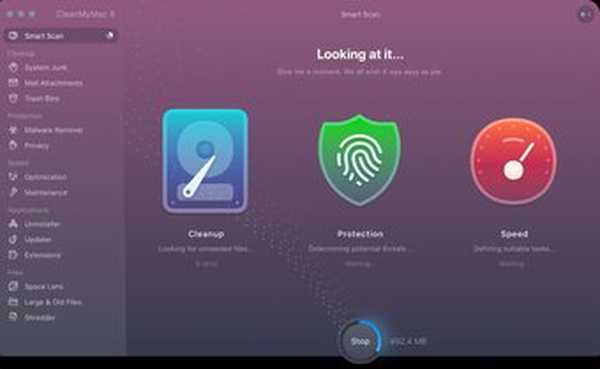
U kunt al die ongewenste ongewenste bestanden met één klik verwijderen en de kostbare opslagruimte terugwinnen. Daarna werken de Mac-apps soepel, net zoals toen je ze voor het eerst had geïnstalleerd. Uw browser zal plotseling responsief verschijnen nadat de browsercache is gewist.
Natuurlijk staat u volledige schijftoegang toe tot CleanMyMac X voor het uitvoeren van een diepe en grondige scan voor dergelijke gegevens.
Gooi grote en oude bestanden slim weg of verplaats ze
De Space Lens-functie in CleanMyMac X voert een snelle scan uit om een onmiddellijke opslagkaart te tonen. Dat betekent dat u een overzicht krijgt van bestanden en mappen die de meeste ruimte in beslag nemen. U kunt dan door die specifieke mappen bladeren en uitzoeken welke oude en onnodige bestanden u wilt verwijderen of naar de prullenbak wilt verplaatsen.
De optie Grote en oude bestanden onder de sectie Bestanden is een eenvoudige manier om alle enorme bestanden weer te geven die u lange tijd niet hebt gebruikt of geopend. Dat betekent natuurlijk dat het u de grootste bestanden op datum laat zien.
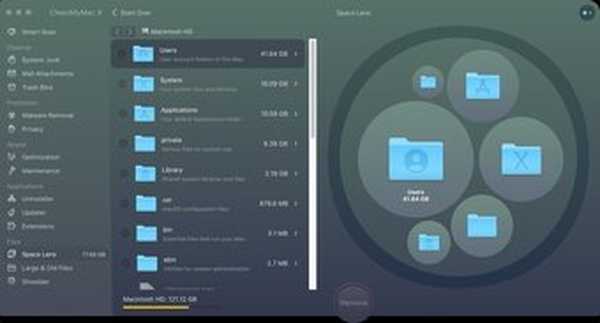
Hier is de kicker: je kunt dezelfde functie gebruiken om die enorme bestanden over te zetten naar externe opslag. Ja, u hoeft die grote mediabestanden niet te verwijderen. Dat is echt slim.
U moet de Shredder-functie gebruiken om de digitale voetafdruk van elk bestand of elke map veilig van uw Mac te verwijderen. Of ze nu gevoelig of vergrendeld zijn door de Finder, u kunt dergelijke gegevens rechtstreeks van de schijf wissen zonder sporen na te laten.
Verwijder oude, ongebruikte apps
Wie houdt er niet van nieuwe apps uit te proberen? Veel apps en hulpprogramma's kunnen leuk en nuttig zijn om te gebruiken. We gebruiken er echter maar een fractie van. Het verwijderen van ongewenste en ongebruikte apps kan ook wat ruimte op uw schijf vrijmaken.
Veel mensen gebruiken Garageband bijvoorbeeld nauwelijks en als u deze verwijdert, komt er bijna 1 GB aan ruimte vrij. Mogelijk hebt u ook veel apps handmatig verwijderd. Dergelijke verwijderde apps laten vaak meerdere bestanden en mappen achter die ruimte in beslag nemen of conflicten veroorzaken.
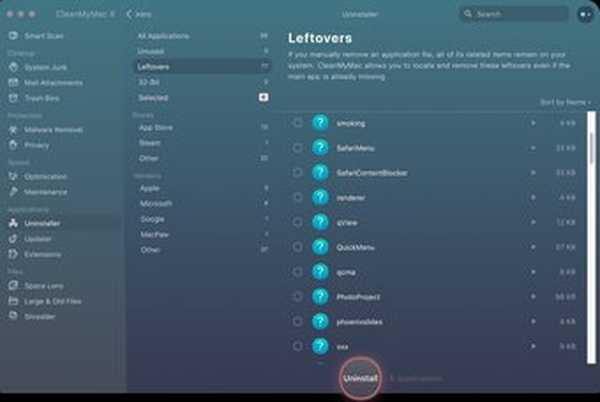
De optie Uninstaller toont je direct een chronologische lijst met apps die je al een tijdje niet hebt gebruikt. Afgezien daarvan toont het een van de coolste opties: een lijst met alle 32-bits apps op je Mac. Dat betekent dat als u macOS Catalina of hoger gebruikt, dergelijke 32-bits apps niet zullen werken en uw systeem aanzienlijk zullen vertragen.
De optie Extensies kan op een stille en efficiënte manier allerlei plug-ins, extensies of widgets verwijderen die u niet gebruikt.
Je kunt de Updater altijd gebruiken om je apps up-to-date te houden als je de automatische App Store-updates hebt uitgeschakeld om gegevens te besparen of apps handmatig wilt updaten.
Snelheid en onderhoud optimaliseren
Het terugwinnen van opslagruimte door het verwijderen van rommel is slechts een van de weinige stappen om het reactievermogen van uw Mac te verbeteren. De volgende stap is het optimaliseren van de prestaties door de ongewenste apps en services die op de achtergrond worden uitgevoerd, te beoordelen. U kunt de aanmeldingsitems uitschakelen, die automatisch worden geopend telkens wanneer u zich aanmeldt bij de Mac.
Er zijn kleine 'app-agents' die op de achtergrond worden uitgevoerd om uw gebruik te controleren en dingen te beoordelen zoals wanneer u die specifieke app zou moeten gebruiken. U kunt ze uitschakelen om systeembronnen vrij te maken.
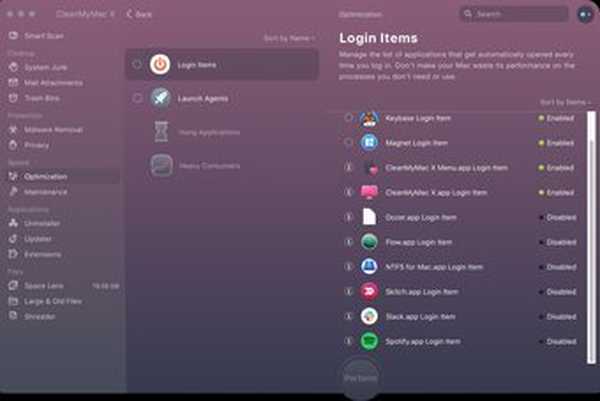
Meerdere andere factoren hebben ook invloed op de snelheid en prestaties van uw Mac. Het gedeelte Onderhoud bevat een aantal van dergelijke opties, variërend van RAM vrijmaken tot schijfmachtigingen herstellen. Wanneer u ze allemaal regelmatig uitvoert, zult u die snelheid zien toenemen tijdens het starten van apps en het openen van bestanden.
Door het gedeelte Optimalisatie en Onderhoud zelfs eens in de twee weken uit te voeren, worden eventuele hikken met snelheid of prestaties geëlimineerd.
Bescherming en privacy
Laten we één ding duidelijk maken: de beveiliging van Mac is misschien aantoonbaar sterker, maar is nog steeds vatbaar voor aanvallen en malware. Dus in plaats van je Mac als vanzelfsprekend te beschouwen, kun je hem beschermen. Daarom is het een goede gewoonte om CleanMyMac X uw Mac vaak op malware te laten scannen, vooral de e-mailbijlagen.
Hoewel het geen op zichzelf staande beveiligings-app is, doet het er goed aan om elk digitaal hoekje en gaatje van je Mac grondig te inspecteren.
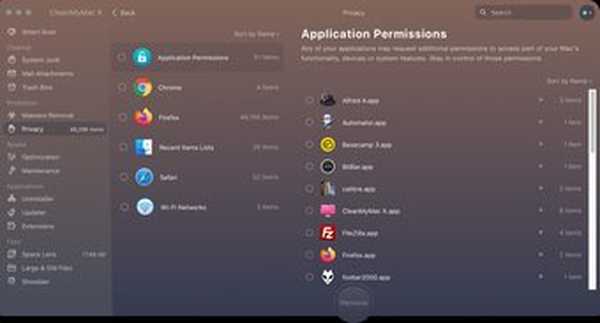
U zult verbaasd zijn hoe de privacyfunctie snel toegang heeft tot de verschillende app-machtigingen om app-georiënteerde details van die machtigingen weer te geven. Op die manier kunt u uw gegevens beschermen tegen elke slimme alec-app die zonder uw medeweten om ongewenste toestemming heeft gevraagd.
Natuurlijk verwijdert dezelfde functie onmiddellijk de tijdelijke bestanden, cache en browsegegevens van uw browser (s).
Een klik in de tijd bespaart negen
Al die activiteiten duren amper 2-5 minuten met CleanMyMac X. En je zult versteld staan hoe snel je Mac daarna draait. Met een paar klikken realiseer je je natuurlijk niet hoeveel uren je hebt bespaard.
Zelfs wanneer u de CleanMyMac X-app sluit of afsluit, verschijnt het pictogram op de menubalk en toont het u met één klik informatie over uw opslag, geheugengebruik, CPU-belasting en temperatuur, batterijlading en netwerksnelheid.
Je kunt CleanMyMac X een kans geven met zijn gratis proefversie, die een paar beperkingen heeft op de bestandsgroottes die je kunt verwijderen en andere opties.
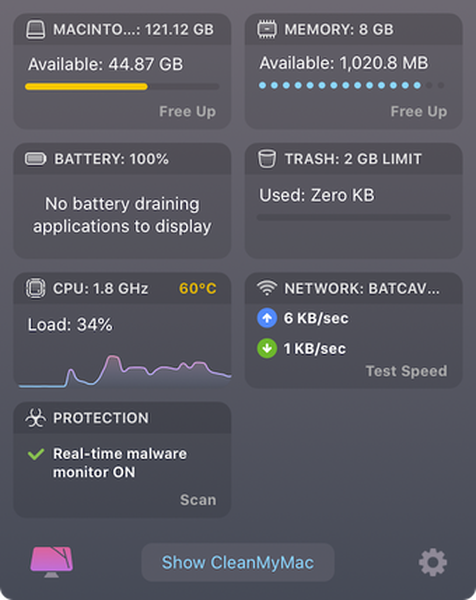
De CleanMyMac X-licentie is verkrijgbaar via een jaarabonnement dat u $ 34,95 kost voor een enkele Mac, $ 54,95 voor twee Macs en $ 79,95 voor vijf Macs. Je kunt ook kiezen voor een eenmalige aankoopoptie die je $ 89 kost voor een enkele Mac, $ 134,95 voor twee Macs en $ 199,95 voor vijf Macs. Als u niet tevreden bent met het product, biedt MacPaw ook een 30 dagen niet-goed-geld-terug-garantie bij aankoop in de MacPaw Store.
Koop CleanMyMac X















